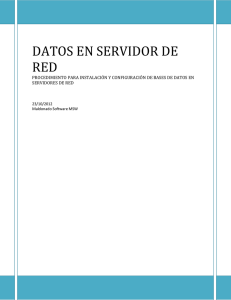DATOS EN SERVIDOR DE RED
Anuncio
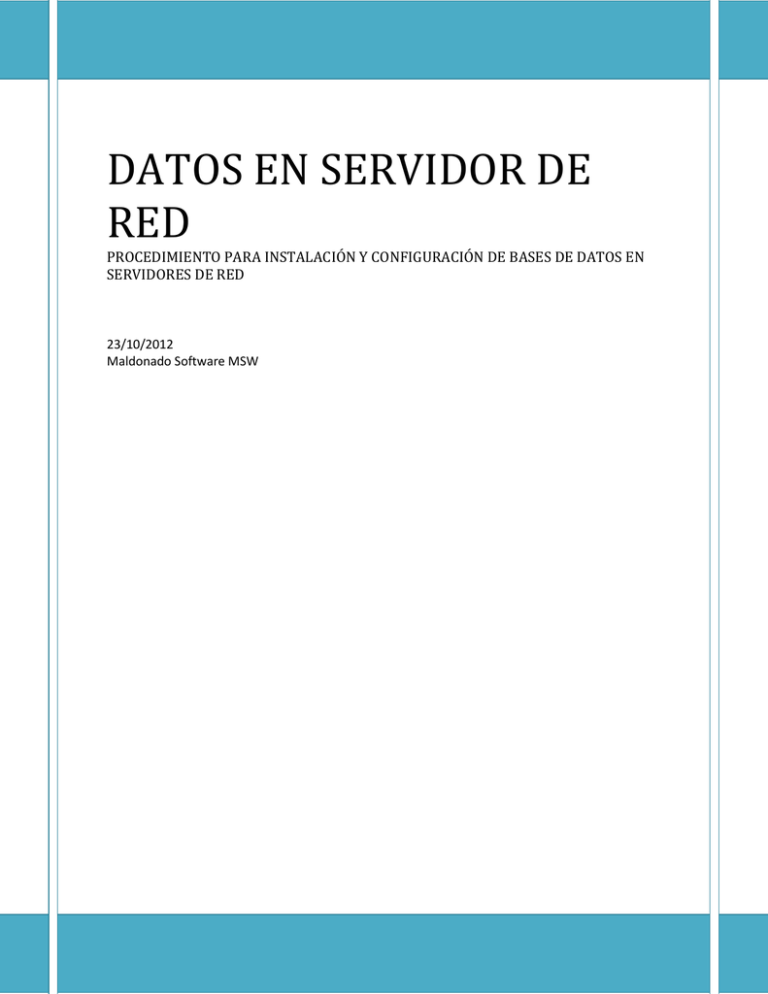
DATOS EN SERVIDOR DE RED PROCEDIMIENTO PARA INSTALACIÓN Y CONFIGURACIÓN DE BASES DE DATOS EN SERVIDORES DE RED 23/10/2012 Maldonado Software MSW MM[Escribir texto] Página 0 DATOS EN SERVIDOR DE RED PRERREQUISITOS INSTALACIÓN DE SQL SERVER 2008 EXPRESS Nota: para poder instalar SQL Server 2008 Express, debe contar con derechos administrativos en el equipo. Paso 1: descargar e instalar Microsoft .Net Framework 3.5 SP1 Paso 2: descargar e instalar Windows Installer 4.5 Paso 3: descargar SQL Server 2008 Express haciendo clic en el vínculo apropiado en http://www.microsoft.com/es-es/download/details.aspx?id=1695 Para iniciar la instalación inmediatamente, haga clic en Ejecutar. Para instalar SQL Server Express más adelante, haga clic en Guardar. Nota: SQL Server 2008 Express incluye las versiones de 32 y 64 bits. SQLEXPR32_x86 es un paquete de menor tamaño que se puede usar para instalar SQL Server 2008 Express únicamente en sistemas operativos de 32 bits. SQLEXPR_x86 es el mismo producto, pero es compatible con la instalación tanto en sistemas operativos de 32 bits como de 64 bits (instalación WoW). SQLEXPR_x64 es una versión nativa de SQL Server 2008 Express de 64 bits y es compatible con la instalación sólo en sistemas operativos de 64 bits. No hay ninguna otra diferencia entre estos paquetes. Nota: Por el momento también instalamos Management Studio. Maldonado Software MSW Página 1 DATOS EN SERVIDOR DE RED PROCEDIMIENTO PARA LA CONFIGURACIÓN DE LAS BASES DE DATOS DE CAMPEÓN PLUS SMART INTRODUCCIÓN Los siguientes pasos describen cómo colocar las bases de datos de proyectos de obra (PROYECTO. mdf) y de datos generales (GENERAL. mdf) en una unidad de red, previo a la captura de obras en el sistema Campeón Plus Smart y posterior a su instalación. En la carpeta del sistema C:\Archivos de programas\MSW\ se tiene una carpeta de datos Datos y dentro de ella las carpetas General y Maestra. La carpeta Maestra contiene dos carpetas más, General y Proyecto. La estructura es como sigue: Datos \General \Maestra \General \Proyecto Consideraciones de Bases de datos Al conectar bases de datos locales, se inicia sesión local con credenciales de windows por lo que los permisos usualmente serán de lectura y escritura. Pero en red, las credenciales son las del equipo de red, por lo que se necesitará tener un usuario y contraseña registrado en el servidor SQL Server con permisos suficientes. Hay que verificar también que las versiones de los servidores de las bases de datos sean las mismas. Si se tiene una base de datos creada en SQL Server 2008 R2 Express y se quiere conectar en un servidor SQL Server 2008 Express no se podrá conectar. Maldonado Software MSW Página 2 DATOS EN SERVIDOR DE RED PROCEDIMIENTO DE INSTALACIÓN DE BASES DE DATOS GENERAL Y PROYECTOS 1. Crear una carpeta de datos en el servidor. Ej. \\DatosCPSX 2. La carpeta la compartimos, podemos elegir la pestaña Compartir. Alternativamente damos clic derecho en la carpeta, escogemos Compartir con, elegimos Usuarios específicos y saldrá una ventana para asignarle Todos y una letra de Unidad, por ejemplo, la letra Z. Revisamos que diga Lectura y Escritura. Otra opción es dar clic en Uso compartido avanzado, y elegir en permisos el Control Total Maldonado Software MSW Página 3 DATOS EN SERVIDOR DE RED Nota: compartir pone todos los permisos, no necesita los de SQL Server 3. Verificar que el usuario que tendrá acceso a la carpeta Datos en la red tenga los permisos para escribir y acceder a esa unidad, dando clic derecho a la carpeta y clic en propiedades, debe aparecer Todos 4. Copiar la carpeta de Datos de Campeón Plus Smart a la del Servidor. Ej. C:\Program Files\ MSW\Campéon Plus Smart\DATOS a \\DatosCPSX 5. Borrar la carpeta General ubicada en el directorio de Datos del servidor Ej. \\DatosCPSX\DATOS\General 6. Verificar que esté disponible la herramienta SQLDetach, en su lugar instalarla. 7. Ejecutamos la utilería SQLDetach, seleccionamos nuestro servidor. El nombre del servidor usualmente es el nombre del equipo más la instancia SQLExpress Ej. JRS-PC-1\SQLExpress 8. Loguemos con credenciales de Windows y lo hacemos remoto. 9. Creamos un usuario para SQLServer Express con la misma utilería, recordando guardar usuario y contraseña pues los utilizaremos para la configuración de la conexión en servidores remotos. Si marca error ignorarlo. Nota: La utilería SQLDetach se encuentra en el sitio http://www.campeonplus.com.mx/descargas.aspx en la sección Campeón Plus Smart Necesarios. Para crear usuario y contraseña o configurar remoto, referirse a la sección Otras Opciones del Manual SQL Detach.pdf en el sitio de descargas http://www.campeonplus.com.mx/descargas.aspx sección Campeón Plus Manuales) Nota Smart: Campeón Plus Smart puede configurarse como remoto o local en el servidor. Maldonado Software MSW Página 4 DATOS EN SERVIDOR DE RED PROCEDIMIENTO DE CONFIGURACIÓN DE LA CONEXIÓN PARA SERVIDOR DE RED Los datos de la red se agregan en el archivo de Datos_Default.xml de la carpeta Configuración para cada Campeón Plus Smart instalado que tendrá acceso remoto. 1. En la carpeta de C:\Archivos de Programas\MSW\Campéon Plus Smart\Configuracion\ en el archivo Datos_Default.xml, verificamos que los datos de conexión apunten al usuario correcto. Ejemplo: <SQLSERVER> <Servidor>nombre_servidor</Servidor> <Instancia>SQLEXPRESS</Instancia> <User>usuario</User> <Password>contraseña</Password> </SQLSERVER> <CarpetaDatos>\\DatosCPSX\</CarpetaDatos> <EsServidor>1</EsServidor> En la sección de etiquetas SQLSERVER cambiamos los datos por los del usuario, en etiquetas CarpetaDatos indicamos la unidad compartida por los usuarios y en EsSevidor el 1 indica que hay una instancia de SQL. 2. Con Management Studio adjuntamos (attach) en el servidor las bases de datos encontradas en \\DatosCPSX \Maestra\General \Maestra\Proyectos También adjuntaremos todas las obras de las carpeta de Datos. 3. Hacemos un detach a las bases de datos de Proyecto y General de la carpeta Maestra 4. Abrimos el sistema y debe poder mostrarse la ventana de Empresas. La lista de Proyectos también debe poder actualizarse. Para este momento, la base de datos General de la carpeta General debe generarse correctamente en la carpeta Datos de la red. 5. Cerramos el sistema. 6. Con la herramienta SQLDetach adjuntamos (attach) en el servidor la base de datos General de la carpeta General \\DatosCPSX \General\ General Y hacemos lo mismo para cada base de datos de obra. 7. Finalmente abrimos el sistema y comprobamos que se puedan abrir las demás ventanas en cada proyecto. Maldonado Software MSW Página 5 DATOS EN SERVIDOR DE RED PROCEDIMIENTO GENERAL PARA CONECTAR UNA BASE DE DATOS DE PROYECTO DE OTRO USUARIO O MÁQUINA EN EL SERVIDOR Se tiene una carpeta ProyectoExterno y su contenido son Proyecto.mdf y Proyecto_log.ldf 1. Copiar la base de datos a la carpeta de red de DATOS Ej. \\DatosCPSX\DATOS\ProyectoExterno 2. Ejecutar Management Studio para conectar la base de datos al servidor. Se debe conectar la base de datos y desconectar enseguida. 3. Utilizar la utilería SQLDetach y conectar la base de datos de la carpeta ProyectoExterno 4. Si está correctamente instalado, aparecerá en la lista de Proyectos PROCEDIMIENTO GENERAL PARA CONECTAR UNA BASE DE DATOS DE PROYECTO DE UN EQUIPO DE LA RED AL SERVIDOR Para nuevo proyecto, se generan bien remotamente, pero hay que conectar el SQLutiles - Conectamos proyecto de la carpeta maestra y con ello adjuntamos los proyectos que se generen nuevos podrán adjuntarse con msw utiles - Ejecutar el sistema para comprobar que las bases de datos aparecen en el menú desplegable de obras. Alternativamente, dentro del mismo sistema, abrir la pantalla de Proyectos de obra. Aparecerá un mensaje de confirmación para que se carguen los proyectos. - Abrimos el smart y dejamos que se genere la general de nuevo, no importa si marca error Maldonado Software MSW Página 6